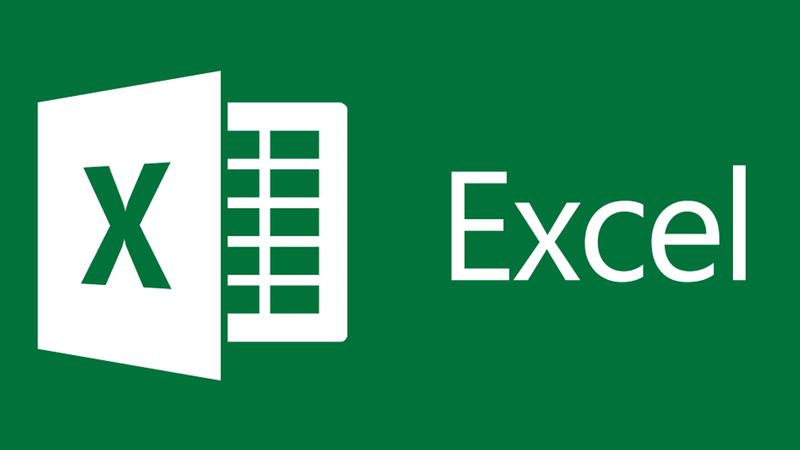Trong thời đại công nghệ, Excel là một trong những công cụ không thể thiếu đối với học tập, công việc văn phòng và quản lý dữ liệu. Rất nhiều thông tin quan trọng, từ báo cáo tài chính, bảng lương đến kế hoạch kinh doanh, đều được lưu trữ trong file Excel. Tuy nhiên, vấn đề bảo mật luôn là mối quan tâm hàng đầu.Vậy làm thế nào để bảo vệ dữ liệu quan trọng khỏi việc bị truy cập trái phép? Một trong những giải pháp hiệu quả nhất chính là cách khóa file Excel không cho mở.
Bằng việc thiết lập mật khẩu hoặc giới hạn quyền truy cập, bạn hoàn toàn có thể yên tâm rằng thông tin của mình sẽ được bảo vệ an toàn.
Trong bài viết này, chúng ta sẽ cùng tìm hiểu các phương pháp khóa file Excel, từ khóa không cho mở, khóa chỉ cho đọc, cho đến khóa không cho chỉnh sửa, và cả cách mở khóa trong trường hợp quên mật khẩu.
Tại sao nên khóa file Excel bằng mật khẩu?
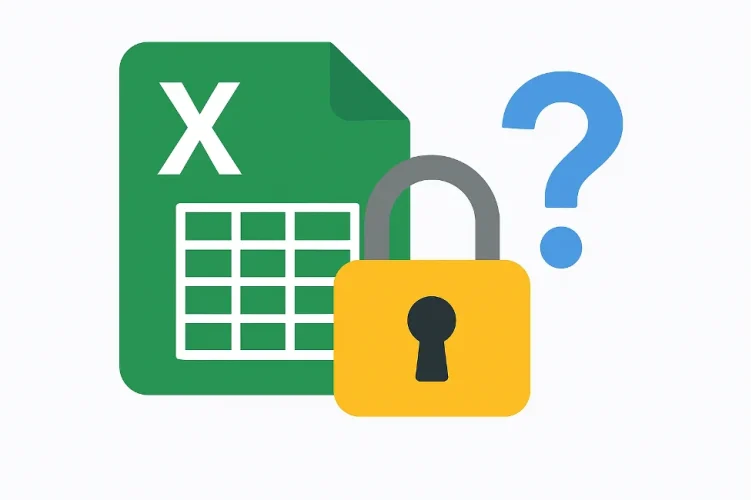
Trong quá trình làm việc, Excel thường được sử dụng để lưu trữ dữ liệu quan trọng như tài chính, nhân sự, hợp đồng hay kế hoạch chiến lược. Nếu không được bảo mật, những thông tin này rất dễ bị rò rỉ hoặc truy cập trái phép. Chính vì vậy, việc áp dụng cách khóa file Excel không cho mở bằng mật khẩu là điều cần thiết để đảm bảo an toàn cho dữ liệu. Vậy, đâu là lý do chính bạn nên khóa file Excel bằng mật khẩu.
- Bảo vệ dữ liệu nhạy cảm: Ngăn chặn người lạ hoặc đối thủ truy cập vào thông tin quan trọng.
- Giới hạn quyền truy cập nội bộ: Chỉ những người có mật khẩu mới có thể mở file, đảm bảo thông tin không bị lan truyền ngoài phạm vi cho phép.
Đảm bảo tính toàn vẹn dữ liệu: Tránh trường hợp file bị chỉnh sửa, thay đổi công thức hay số liệu ngoài ý muốn. - An toàn khi chia sẻ: Khi gửi qua email hoặc lưu trữ trên đám mây, mật khẩu sẽ là “lá chắn” bảo vệ dữ liệu khỏi truy cập trái phép.
- Tuân thủ quy định bảo mật: Đáp ứng yêu cầu bảo mật thông tin trong doanh nghiệp, hạn chế rủi ro pháp lý liên quan đến dữ liệu.
Có thể thấy, việc đặt mật khẩu cho file không chỉ giúp bảo mật thông tin mà còn nâng cao sự chuyên nghiệp trong công việc. Vì vậy, bạn nên thực hiện ngay cách khóa file Excel không cho mở bằng mật khẩu để bảo vệ dữ liệu an toàn tuyệt đối.
Khóa file Excel không cho mở bằng mật khẩu
Để khóa file Excel không cho mở bằng mật khẩu là cách cơ bản và phổ biến nhất, các bạn thực hiện thao tác như sau.
- Bước 1: Mở file Excel cần được khoá.
- Bước 2: Chọn File > Info > Protect Workbook > Encrypt with Password.
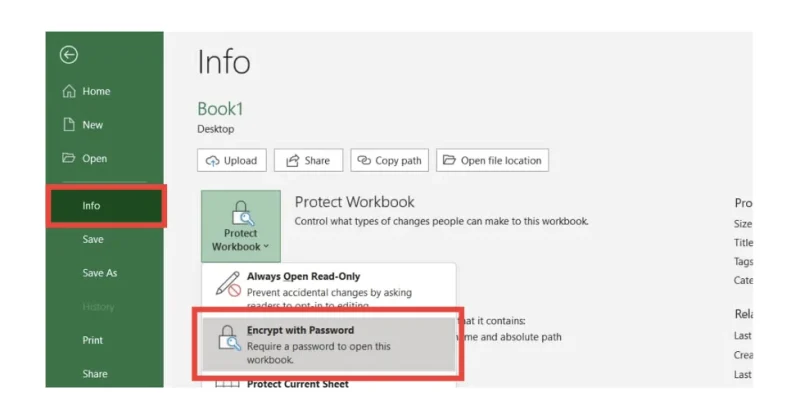
- Bước 3: Bạn nhập mật khẩu và xác nhận lại một lần nữa.
- Bước 4: Nhấn OK để hoàn tất.
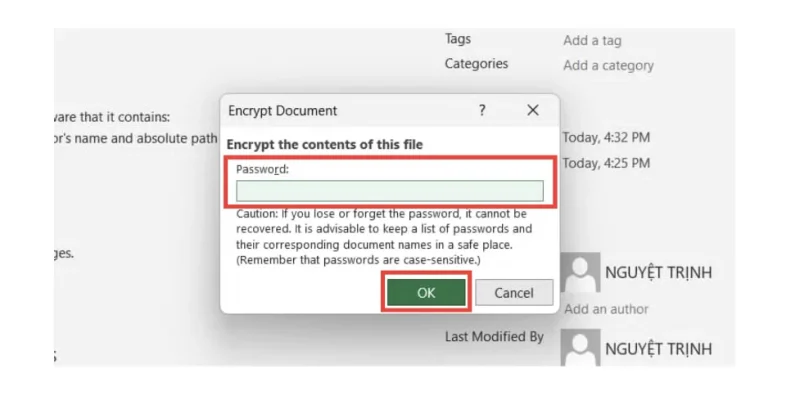
Mở khóa file Excel
Nếu không còn nhu cầu đặt mật khẩu cho file Excel nữa thì bạn hãy thực hiện theo các bước sau đâu để xóa mật khẩu file Excel.
- Bước 1: Chọn file Excel bị khoá và nhập mật khẩu
- Bước 2: Chọn File > nhấn chọn Protect Workbook > chọn Encrypt with Password.
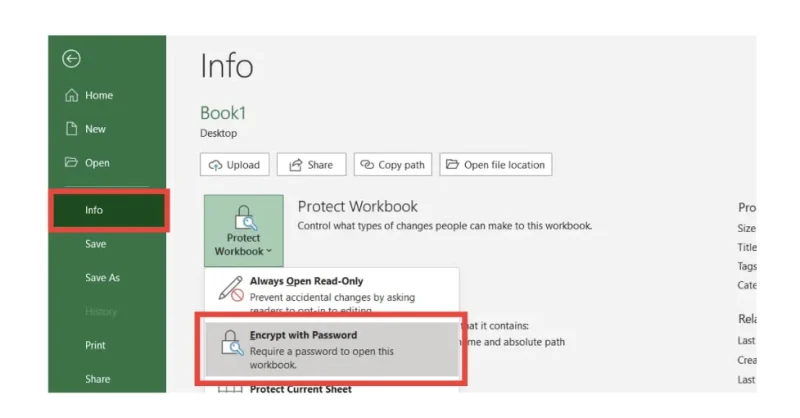
- Bước 3: Xóa mật khẩu mà bạn đặt cho file Excel > nhấn chọn OK là hoàn thành.
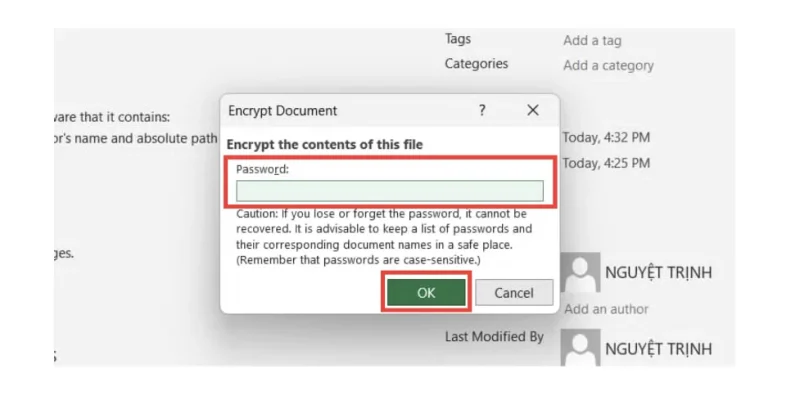
Khóa file Excel chỉ cho đọc / Khóa file Excel không cho chỉnh sửa
Hai thuật ngữ trên trông khác nhau nhưng thực ra thì ý nghĩa của chúng lại giống nhau, việc không muốn người khác chỉnh sửa file của mình mà chỉ cho phép xem thì sẽ giống với chế độ chỉ đọc của file Excel, để thực hiện Cách xóa file Excel chỉ cho đọc thì bạn thực hiện theo các bước như sau:
- Bước 1: Chọn File > Save As
- Bước 2: Chọn Tools > General Options (ở hộp thoại Save As).
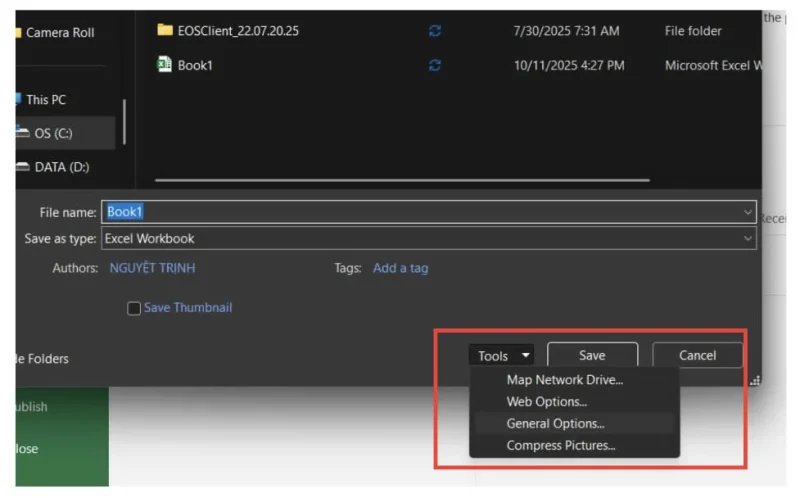
- Bước 3: Trong phần “Password to modify”, bạn nhập mật khẩu của bạn để file ở chế độ chỉ đọc (Read-Only).
- Bước 4: Các bạn nhấn OK là hoàn thành.
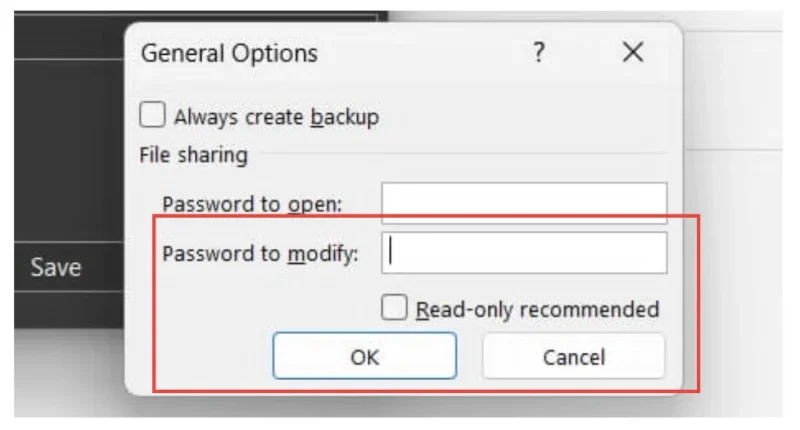
Khi đó, người khác có thể mở file nhưng sẽ nhận thông báo rằng file đang ở chế độ chỉ đọc.
Mở khóa file Excel đang bị khoá
Trong quá trình làm việc, đôi khi bạn sẽ gặp phải tình huống file Excel bị khóa bằng mật khẩu mà bạn không thể chỉnh sửa hoặc thậm chí không thể mở. Bạn cần tiến hành thực hiện theo các bước được hướng dẫn dưới đây.
- Bước 1: Mở file Excel và nhập đúng mật khẩu.
- Bước 2: Nếu muốn bỏ mật khẩu, bạn chọn File
- Bước 3: Nhấn chọn Save As.
- Bước 4: Trên màn hình sẽ xuất hiện hộp thoại Save As, nhấn chọn Tools > General Options
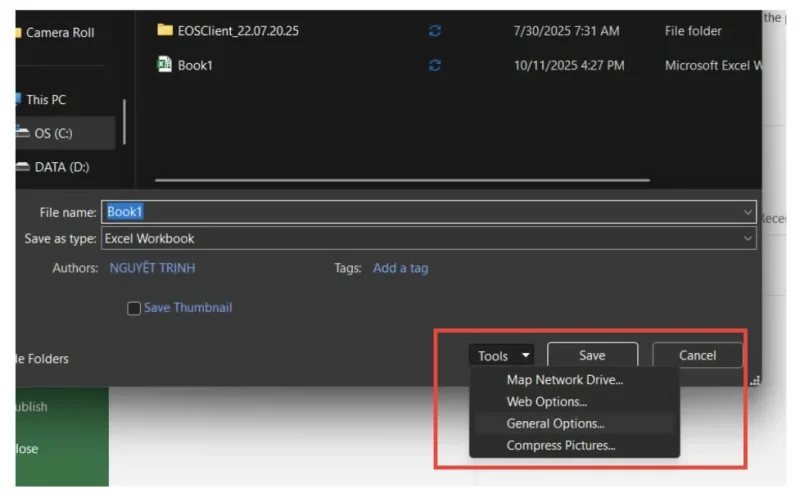
- Bước 5: Ở bước này, bạn xóa mật khẩu ở chế độ mà bạn muốn, sau đó chọn OK để hoàn thành.
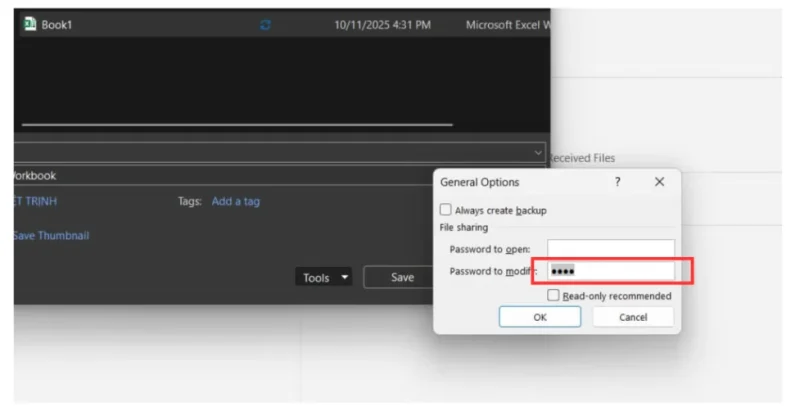
>> Xem thêm: Hướng Dẫn Chi Tiết Cách Tính Phần Trăm Trong Excel Nhanh Gọn Lẹ
Một số lưu ý khi khoá file Excel
Trong quá trình sử dụng khóa file Excel, nhiều người thường chỉ quan tâm đến việc đặt mật khẩu mà quên mất những chi tiết quan trọng khác. Thực tế, để bảo mật dữ liệu hiệu quả, bạn cần lưu ý một số điểm dưới đây khi tiến hành khóa file Excel bằng mật khẩu:
| Lưu ý | Mô tả chi tiết |
|---|---|
| Không dùng mật khẩu quá đơn giản | – Tránh sử dụng mật khẩu dễ đoán như 123456, ngày sinh, hoặc tên riêng.
– Hãy kết hợp chữ hoa, chữ thường, số và ký tự đặc biệt để tăng độ bảo mật. |
| Ghi nhớ mật khẩu cẩn thận | – Nếu quên, việc mở lại file rất khó.
– Nên lưu mật khẩu trong trình quản lý mật khẩu hoặc sổ tay an toàn. |
| Phân biệt các kiểu khóa khác nhau | – Gồm khóa file không cho mở, khóa chỉ đọc, và khóa không cho chỉnh sửa.
– Mỗi loại phục vụ mục đích khác nhau, cần chọn phù hợp. |
| Không chia sẻ mật khẩu bừa bãi | Chỉ cung cấp mật khẩu cho người thực sự cần truy cập để tránh rò rỉ hoặc mất dữ liệu. |
| Sao lưu file trước khi khóa | Nên giữ một bản sao dự phòng để phòng trường hợp quên mật khẩu hoặc lỗi khi lưu file. |
| Kết hợp công cụ lưu trữ đám mây | Dùng OneDrive hoặc SharePoint để thiết lập quyền xem, chỉnh sửa, tải về linh hoạt và an toàn hơn. |
Có thể thấy, việc khóa file Excel là giải pháp bảo mật dữ liệu cần thiết, nhưng bạn cần áp dụng đúng cách. Hãy chú ý từ khâu đặt mật khẩu, chia sẻ thông tin cho đến sao lưu dữ liệu, để đảm bảo file Excel của bạn luôn được bảo vệ an toàn và chuyên nghiệp.
>> Tìm hiểu ngay: 3 Cách Copy Từ Excel Sang Word Giữ Nguyên Định Dạng (Cực Dễ)
Kết luận
Qua bài viết này, bạn đã biết được nhiều phương pháp bảo mật file Excel: từ cách khóa file Excel không cho mở, khóa chỉ cho đọc, cho đến khóa không cho chỉnh sửa. Tùy theo nhu cầu thực tế mà bạn chọn cách phù hợp nhất.
Hãy nhớ rằng việc bảo mật dữ liệu trong Excel không chỉ giúp bạn tránh mất mát thông tin, mà còn bảo vệ quyền lợi cá nhân và doanh nghiệp. Nếu bạn thường xuyên làm việc với dữ liệu quan trọng, hãy thực hiện ngay các bước khóa file Excel để an toàn hơn. Nếu trong quá trình triển khai, bạn cần chúng tôi tư vấn bất cứ vấn đề nào liên quan đến Microsoft 365 vui lòng liên hệ ngay đến MHG qua Hotline: 024.9999.7777.